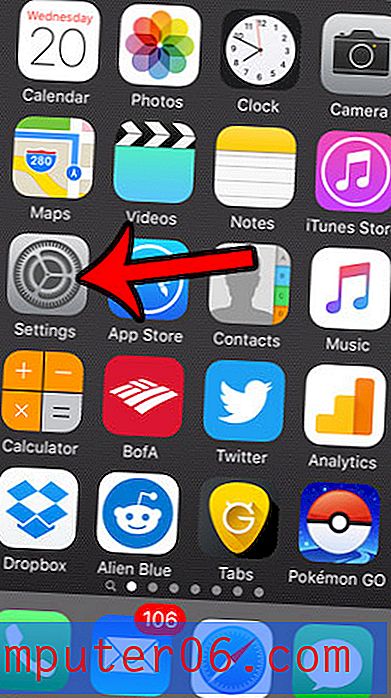Darblapas cilnes izdzēšana programmā Excel 2013
Lielas izklājlapas un pārmērīgi rediģēšanas pieprasījumi var ļaut jums iekļūt Excel darbgrāmatas datos. Kad esat pabeidzis failu un esat gatavs to koplietot ar citiem, iespējams, atklājat, ka programmā Excel 2013 ir jādzēš darblapas cilne, kas vairs neatbilst jūsu paveiktajam.
Es uzskatu, ka lielākā daļa izklājlapu, ar kurām strādāju, sākas kā milzīga, atsevišķa darblapa, kurā ir visa attiecīgā informācija, bet tā ir jāvienkāršo vai jāpārkārto tās personas vajadzībām, kura lasīs failu. Mana vēlamā metode, kā uzturēties organizētām šajās situācijās, ir nodalīt lietas visās darblapās, pēc tam es varu rīkoties zemāk, lai izdzēstu darblapas, kas nav svarīgas rezultātam, kuru cenšos sasniegt.
Izdzēsiet cilni programmā Excel 2013
Kā minēts iepriekš, cilnes Excel 2013 loga apakšā apzīmē atsevišķu darblapu. Var būt noderīgi sadalīt darblapas daļas atsevišķās lapās organizatoriskiem mērķiem, taču mazāk pieredzējušos Excel lietotājus cilnes var viegli sajaukt. Tātad, ja jums ir cilnes, kas neatbilst jūsu darītajam, varat veikt tālāk norādītās darbības, lai izdzēstu šīs cilnes. Ņemiet vērā, ka tādējādi tiks izdzēsta darblapa, kuru arī identificē cilne.
1. darbība: atveriet savu Excel failu, kurā ir dzēšamā darblapa.
2. darbība. Loga apakšā atrodiet darblapas cilnes.

3. solis: Ar peles labo pogu noklikšķiniet uz cilnes, kuru vēlaties izdzēst, pēc tam noklikšķiniet uz opcijas Dzēst .
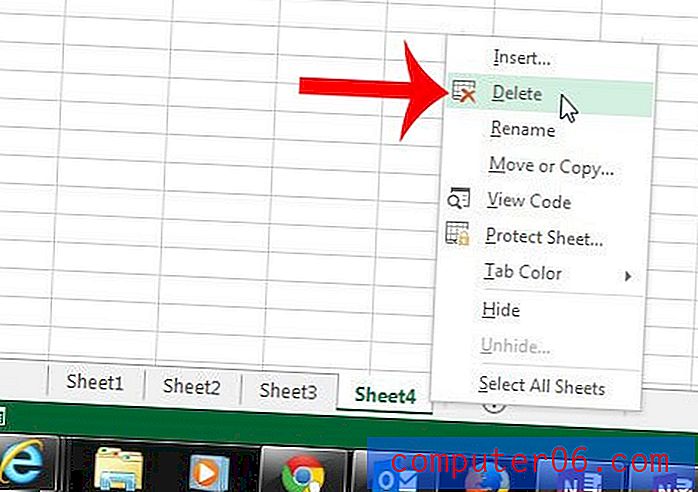
Vai vēlaties padarīt darblapu cilnes vieglāk identificējamas? Mainiet cilnes krāsu, veicot šajā rakstā norādītās darbības.